Existuje několik scénářů, kdy potřebujete uložit vlákno Twitteru do PDF. Několik příkladů zahrnuje jejich použití jako referenci pro váš dokument, kompilaci více vláken do jednoho souboru na podporu nápadu nebo chcete uložit hrozby, abyste si uchovali trvalý záznam. Bez ohledu na to, jaká je motivace za ukládáním hrozeb ve formě PDF, tento článek vás naučí 3 nejúčinnější způsoby, jak toho dosáhnout.
Část 1. Uložte vlákno Twitter jako PDF na Windows a Mac pomocí UPDF
Nejpohodlnějším způsobem, jak převést Twitter Threads do dokumentu PDF, je použití UPDF. Můžete pořizovat snímky obrazovky vláken a UPDF je bez námahy převede do PDF a můžete je přidat do starých nebo nových PDF dokumentů. UPDF je tedy perfektní volbou pro všechny případy použití, kdy potřebujete vlákno Twitteru v dokumentu PDF, a můžete to zkusit stažením UPDF pro vaše zařízení.
Windows • macOS • iOS • Android 100% bezpečné
V systému Mac:
Po stažení UPDF na Macu můžete použít možnost snímku obrazovky pro přímé získání vláken Twitteru do vašich PDF. UPDF na Macu je kompatibilní s vestavěnými funkcemi snímání obrazovky macOS a nepotřebujete žádný další nástroj třetí strany ani další kroky k pořizování snímků obrazovky a jejich uložení do PDF. Zde je kompletní průvodce krok za krokem, jak můžete použít UPDF k uložení vláken jako PDF.
Krok 1: Klikněte na ikonu UPDF na Macu a spusťte UPDF. Klikněte na "Soubor" > "Vytvořit" a vyberte požadovaný typ snímku obrazovky. Zachycení výběru vám umožní pořídit snímek obrazovky vybraných oblastí na obrazovce, snímání okna zachytí celé okno, které chcete, a snímání obrazovky pořídí snímek obrazovky všeho, co je na obrazovce.
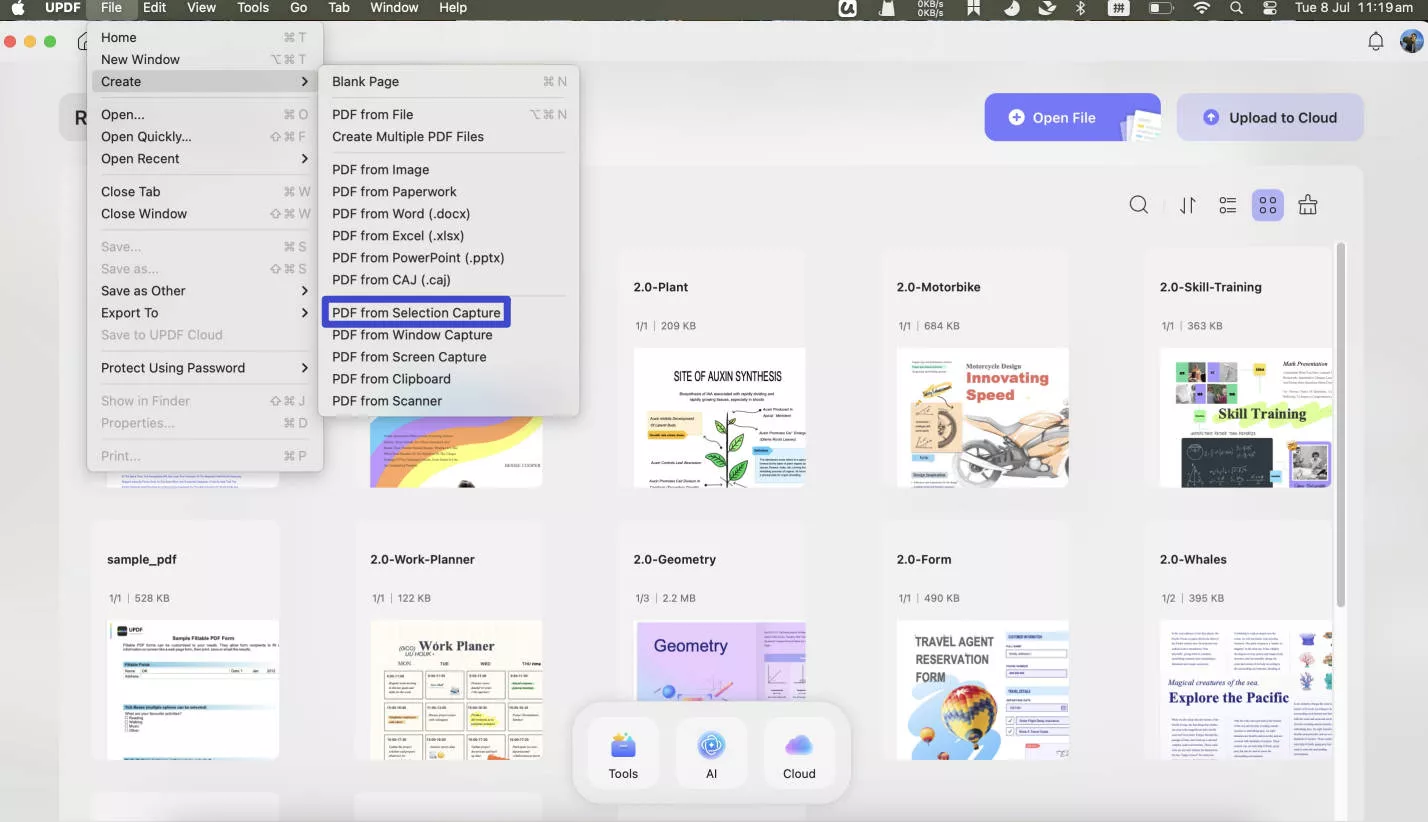
Krok 2: Pomocí kurzoru pořiďte snímek obrazovky podle vybrané možnosti a jakmile pořídíte snímek obrazovky, bude automaticky převeden do dokumentu PDF. Zbývá vám už jen PDF uložit.
V systému Windows:
Funkce snímání obrazovky v operačním systému Windows se trochu liší od macOS, takže musíte použít vestavěný nástroj pro snímání obrazovky "Snip & Sketch" k pořízení snímku obrazovky, poté jej uložit a pomocí UPDF převést do PDF nebo přidat do dokumentu PDF. Zde jsou kroky, které je třeba provést při ukládání vláken z Twitteru jako PDF.
Krok 1: Otevřete vlákno Twitter, které chcete uložit jako PDF do počítače se systémem Windows. Stisknutím kláves "Windows + Shift + S" pořídíte snímek celé stránky nebo selektivně pořídíte snímek obrazovky pouze vlákna. Nyní uložte tento snímek obrazovky jako obrázek do svého zařízení. Obecně platí, že ve výchozím nastavení bude uložen do složky s obrázky vašeho počítače.
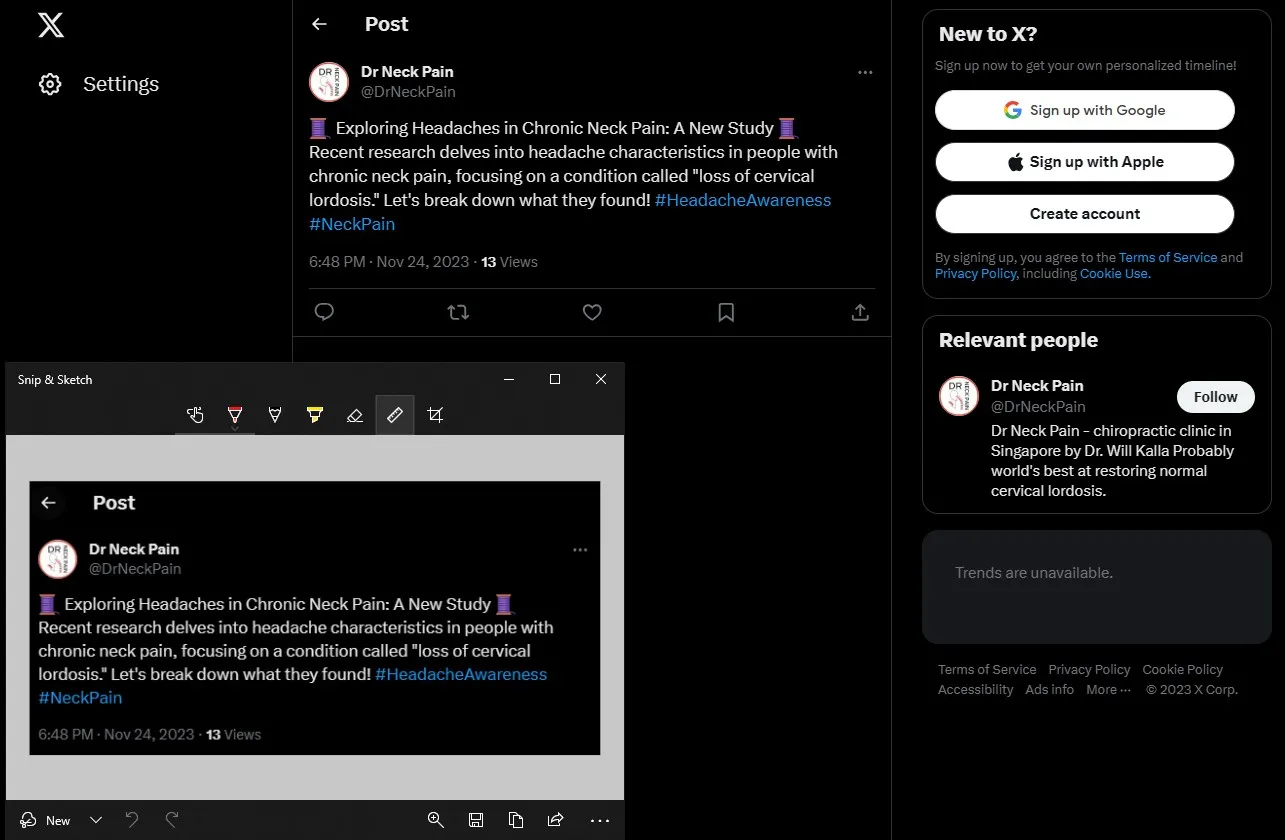
Krok 2: Spusťte UPDF poklepáním na ikonu na ploše a kliknutím na "Jiné" v "Nástrojích". Vyberte "PDF z obrázku". Nyní si můžete vybrat tento snímek obrazovky z vyskakovacího okna průzkumníka souborů.
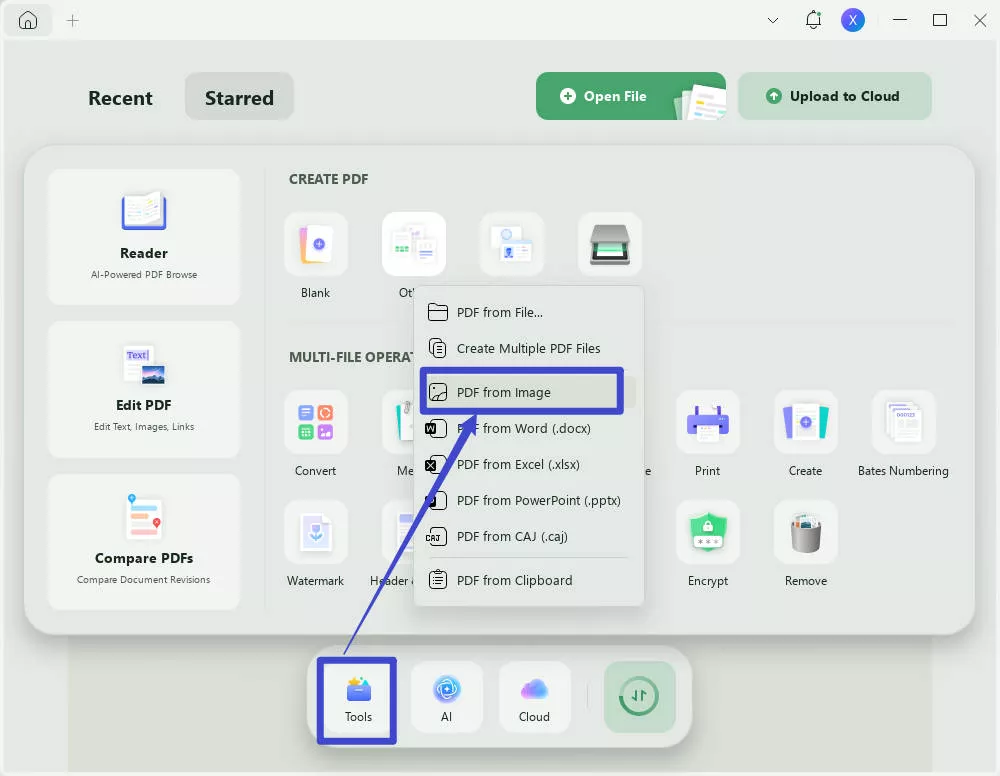
Krok 3: Klikněte na "Uložit" a do vašeho zařízení se uloží dokument PDF se snímkem obrazovky tohoto vlákna Twitteru. Možná budete muset postupovat podle kroků pro uložení souborů ve vyskakovacím okně průzkumníka souborů.
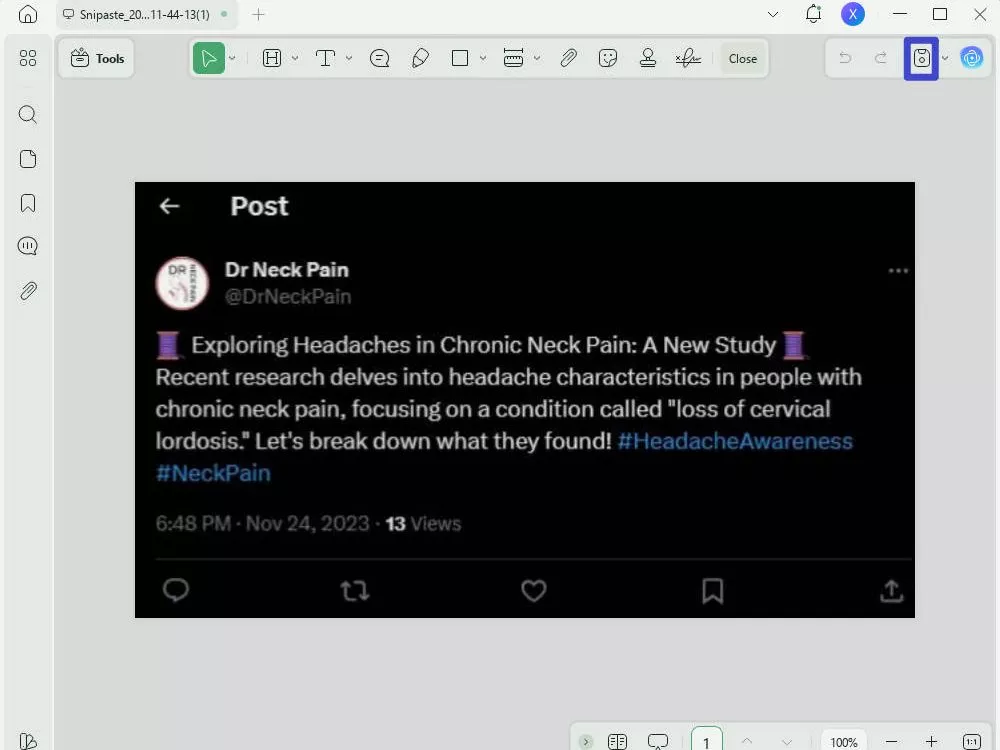
Kromě převodu obrázků vláken Twitteru do PDF lze UPDF použít k mnoha dalším účelům, protože je nabitý spoustou úžasných funkcí. Pokud se jedná o dlouhé vlákno, můžete jej shrnout pomocí UPDF AI. Obrázky vláken na Twitteru můžete upravovat pomocí funkce UPDF OCR.
S UPDF můžete také anotovat Twitter vlákna. UPDF je jediný nástroj, který budete potřebovat pro všechny vaše případy použití kolem dokumentu PDF, takže si jej stáhněte a vyzkoušejte a odemkněte prémiové funkce zakoupením UPDF Pro. Chcete-li se seznámit se všemi funkcemi UPDF, můžete si přečíst článek o recenzi UPDF od Howtogeek.
Chcete-li se dozvědět více o anotaci PDF pomocí UPDF, můžete se podívat na níže uvedené video:
Windows • macOS • iOS • Android 100% bezpečné
Část 2. Uložte vlákno Twitter jako PDF online zdarma pomocí tisku v prohlížeči
Další metodou, jak uložit jakékoli vlákno Twitteru do počítače jako PDF, je použití funkce tisku v prohlížečích. Tato metoda funguje na všech zařízeních a prohlížečích, ale má také některé nevýhody. Nemůžete například tisknout jako PDF a zároveň získat motiv, který jste použili na Twitteru, do prohlížeče.
Tato metoda navíc vytiskne celou stránku, což znamená, že ve svých dokumentech PDF můžete získat spoustu zbytečných informací. Další nevýhodou této metody je, že musíte vytvořit různé soubory PDF pro různá vlákna, pokud nejsou všechny na stejné stránce.
Dobrou stránkou této metody je, že nepotřebujete přístup k žádnému nástroji nebo aplikaci třetí strany, takže je skvělá z důvodů zabezpečení a ochrany osobních údajů. Zde je podrobný průvodce, jak vám online tisk v prohlížeči může pomoci uložit vlákna z Twitteru jako PDF:
Krok 1: Spustíte prohlížeč a přihlásíte se pomocí Twitteru, abyste získali vlákno, které chcete uložit. Jakmile je vlákno na obrazovce, kliknete levým tlačítkem kamkoli a z možností kliknete na Tisk.
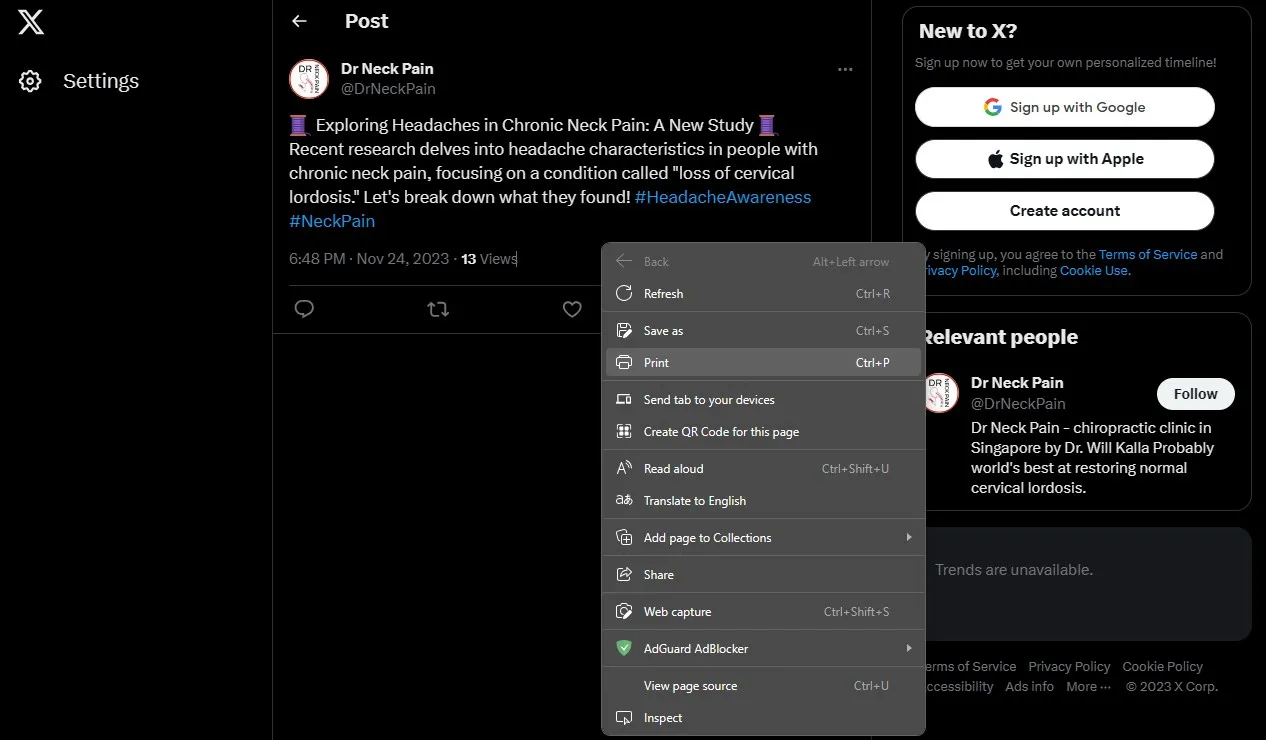
Krok 2: Váš prohlížeč nyní otevře tiskové rozhraní. Ujistěte se, že je tiskárna v rozevírací nabídce nastavena na "Microsoft Print as PDF", jinak získáte tištěnou kopii tohoto výtisku prostřednictvím tiskárny. Poté můžete kliknout na "Tisknout" a prohlížeč stáhne tuto stránku obsahující vlákno jako PDF do vašeho PC.
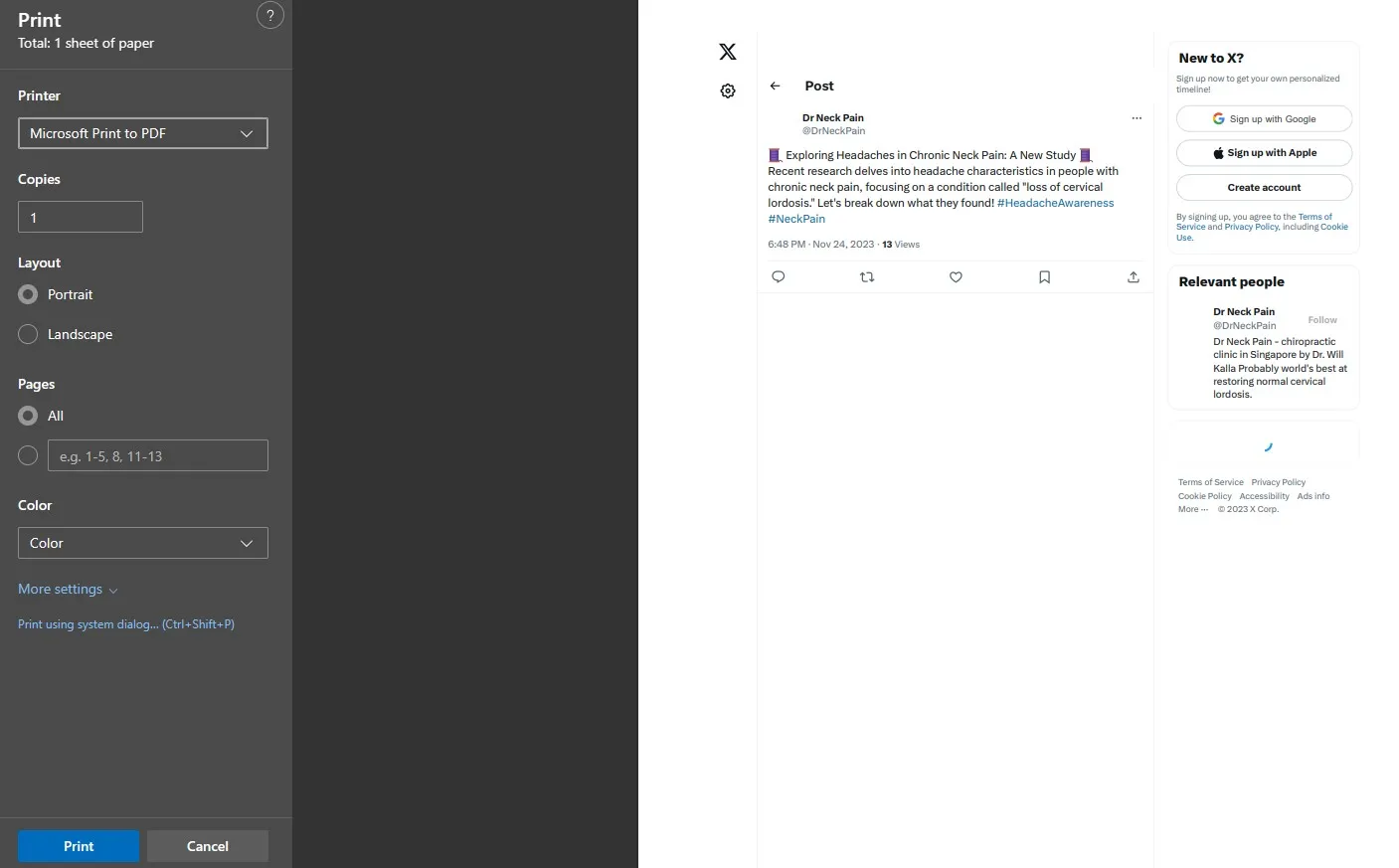
Část 3. Převeďte vlákno z Twitteru do PDF online zdarma prostřednictvím aplikace Thread Reader
Řekněme, že chcete uložit nějaké vlákno z Twitteru jako PDF, ale nechcete odhalit svou identitu. Navíc chcete pouze obsah z tohoto vlákna, nikoli celou stránku a zbytečný obsah. V takovém scénáři bude skvělou volbou použít aplikaci Thread Reader. Je to bot, který vám umožňuje ukládat vlákna jako PDF, když na ně odpovíte na Twitteru se zmínkou o jeho popisovači.
To však může způsobit problémy s ochranou osobních údajů, takže se budeme držet druhé metody, kdy přistupujete k webové aplikaci Thread Reader a vložíte odkaz na toto vlákno. Tímto způsobem se vaše identita nezobrazí na Twitteru a můžete si uložit obsah, který potřebujete. Než začnete s kroky, musíte se ujistit, že jste se zdarma zaregistrovali do aplikace Thread Reader a poté postupujte podle následujících kroků:
Krok 1: Musíte začít tím, že získáte odkaz na tweet, který chcete uložit jako PDF. Odkaz můžete získat pomocí možnosti sdílení v mobilní nebo počítačové aplikaci Twitter. Případně se můžete přihlásit na Twitter ve svém prohlížeči, otevřít toto vlákno a zkopírovat odkaz z adresního řádku prohlížeče. Poté můžete v prohlížeči přejít do webové aplikace Thread Reader a vložit tam odkaz na vlákno a poté kliknout na "Najít rozbalit"
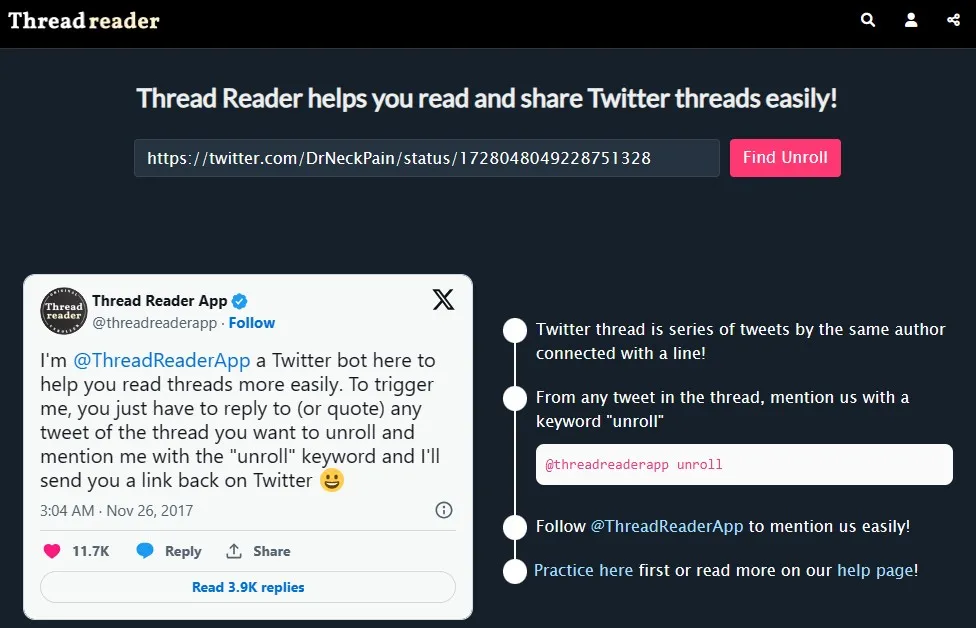
Krok 2: Nyní vám aplikace Thread Reader zobrazí celé vlákno, jehož odkaz jste vložili, a nahoře bude tlačítko pro sdílení, do tohoto vlákna můžete přidat záložku a je zde tlačítko "Uložit jako PDF", na které můžete kliknout a zahájit stahování. Pokud ještě nejste přihlášeni do aplikace Thread Reader, požádá vás nejprve o přihlášení a poté začne stahovat PDF.
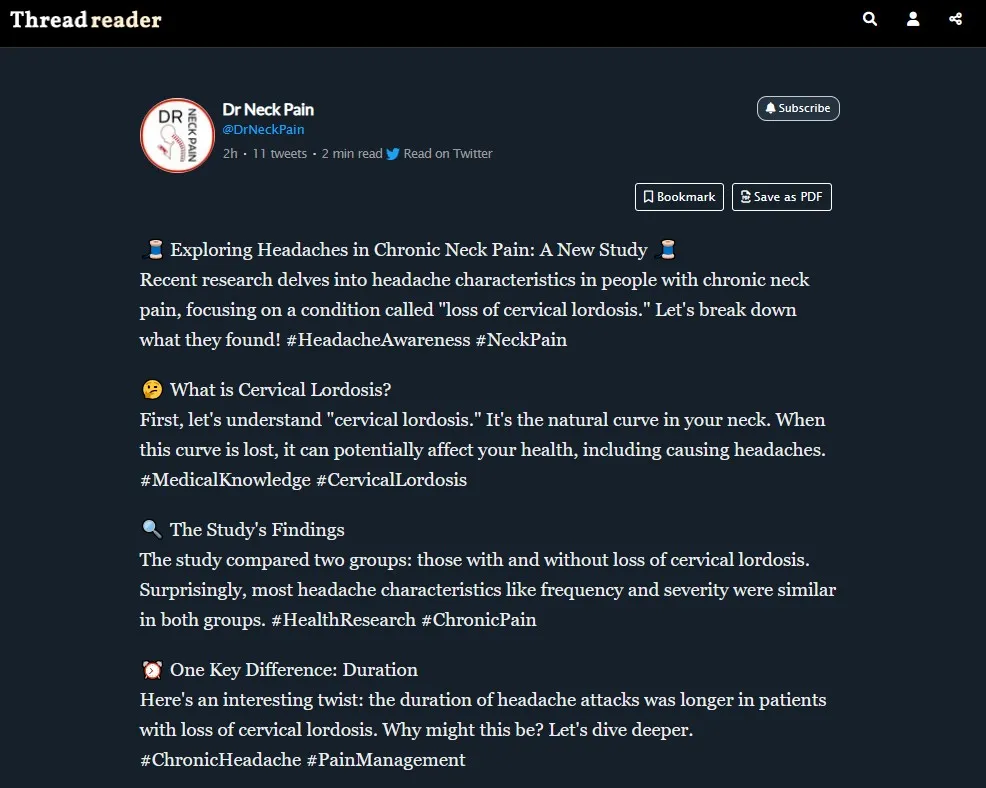
Závěrečné myšlenky
Uložení vlákna služby Twitter do formátu PDF může být užitečné v mnoha situacích. Nejlepší na tom je, že i když vlastník toto vlákno smaže, můžete si svou kopii ponechat, na rozdíl od přístupu k ní online, kde se vlákno stane nepřístupným pro veřejnost poté, co jej vlastník smaže. Nejlepší metodou pro ukládání vláken ve formátu PDF je použití UPDF, protože zde získáte spoustu úprav a dalších funkcí. Pokud tedy pracujete na vláknech PDF, stahování UPDF je nutností a musíte si také zakoupit UPDF Pro, abyste odemkli všechny prémiové uzamčené funkce.Staž
Windows • macOS • iOS • Android 100% bezpečné
 UPDF
UPDF
 UPDF pro Windows
UPDF pro Windows UPDF pro Mac
UPDF pro Mac UPDF pro iOS
UPDF pro iOS UPDF pro Android
UPDF pro Android UPDF AI Online
UPDF AI Online UPDF Sign
UPDF Sign Upravit PDF
Upravit PDF Anotovat PDF
Anotovat PDF Vytvořit PDF
Vytvořit PDF PDF formuláře
PDF formuláře Upravit odkazy
Upravit odkazy Konvertovat PDF
Konvertovat PDF OCR
OCR PDF do Wordu
PDF do Wordu PDF do obrázku
PDF do obrázku PDF do Excelu
PDF do Excelu Organizovat PDF
Organizovat PDF Sloučit PDF
Sloučit PDF Rozdělit PDF
Rozdělit PDF Oříznout PDF
Oříznout PDF Otočit PDF
Otočit PDF Chránit PDF
Chránit PDF Podepsat PDF
Podepsat PDF Redigovat PDF
Redigovat PDF Sanitizovat PDF
Sanitizovat PDF Odstranit zabezpečení
Odstranit zabezpečení Číst PDF
Číst PDF UPDF Cloud
UPDF Cloud Komprimovat PDF
Komprimovat PDF Tisknout PDF
Tisknout PDF Dávkové zpracování
Dávkové zpracování O UPDF AI
O UPDF AI Řešení UPDF AI
Řešení UPDF AI AI Uživatelská příručka
AI Uživatelská příručka Často kladené otázky o UPDF AI
Často kladené otázky o UPDF AI Shrnutí PDF
Shrnutí PDF Překlad PDF
Překlad PDF Chat s PDF
Chat s PDF Chat s AI
Chat s AI Chat s obrázkem
Chat s obrázkem PDF na myšlenkovou mapu
PDF na myšlenkovou mapu Vysvětlení PDF
Vysvětlení PDF Akademický výzkum
Akademický výzkum Vyhledávání článků
Vyhledávání článků AI Korektor
AI Korektor AI Spisovatel
AI Spisovatel AI Pomocník s úkoly
AI Pomocník s úkoly Generátor kvízů s AI
Generátor kvízů s AI AI Řešitel matematiky
AI Řešitel matematiky PDF na Word
PDF na Word PDF na Excel
PDF na Excel PDF na PowerPoint
PDF na PowerPoint Uživatelská příručka
Uživatelská příručka UPDF Triky
UPDF Triky FAQs
FAQs Recenze UPDF
Recenze UPDF Středisko stahování
Středisko stahování Blog
Blog Tiskové centrum
Tiskové centrum Technické specifikace
Technické specifikace Aktualizace
Aktualizace UPDF vs. Adobe Acrobat
UPDF vs. Adobe Acrobat UPDF vs. Foxit
UPDF vs. Foxit UPDF vs. PDF Expert
UPDF vs. PDF Expert









 Lizzy Lozano
Lizzy Lozano 

